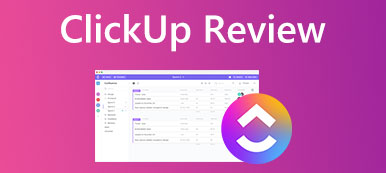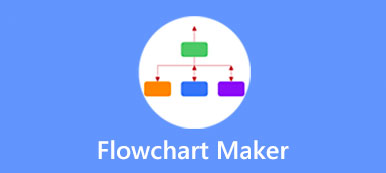Was ist Google Zeichnungen? Vielleicht haben Sie schon von Google Zeichnungen gehört, wissen aber weniger darüber. Mit der Google-Zeichnungs-App können Sie Zeichnungen erstellen, einfügen und bearbeiten. Aber es steht nicht an der Spitze der Produktivitätstools von Google wie Google Docs, Google Slides, Google Forms und Google Sheets.
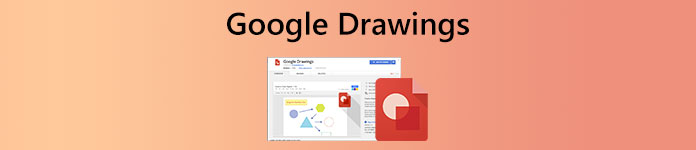
Dieser Beitrag gibt Ihnen einen detaillierten Überblick über Google Zeichnungen. Sie können die wichtigsten Funktionen kennen und wissen, wie Sie die Echtzeit-Kollaborationsanwendung verwenden. Darüber hinaus eine kostenlose Google-Zeichnungsalternative, MindOnMap, wird Ihnen empfohlen, verschiedene Diagramme besser zu zeichnen.
- Teil 1. Was ist Google Zeichnungen
- Teil 2. Verwendung von Google Zeichnungen
- Teil 3. Beste Alternative zu Google Zeichnungen
- Teil 4. Häufig gestellte Fragen zur Google-Zeichnungs-App
Teil 1. Google Drawings-Überprüfung – Was ist Google Drawings?
Wenn Sie nach einem kostenlosen Zeichentool suchen, um schnell neue Diagramme oder Diagramme zu erstellen, insbesondere auf einem Windows-PC oder Android-Gerät, erhalten Sie möglicherweise die Empfehlung für die Google-Zeichnungs-App. Es kann jedoch das aktuellste unter allen Google Drive-Tools sein. Sie wissen vielleicht wenig über seine Funktionalität. In Anbetracht dessen möchten wir Sie hier in diesem Teil anleiten, um die wichtigsten Funktionen, einige Vor- und Nachteile kennenzulernen.
Was ist Google Zeichnungen
Google Drawings ist ein kollaboratives und Online-Whiteboard-Tool in Echtzeit. Es ist als Teil der von Google angebotenen webbasierten Google Docs Editors-Suite konzipiert. Es verfügt über eine Webversion, eine Chrome-Erweiterung und eine Desktop-Anwendung, die Sie auf verschiedenen Plattformen verwenden können. Sie können Google Zeichnungen auf Windows-PCs, Macs, iPhones, iPads und Android-Geräten verwenden.
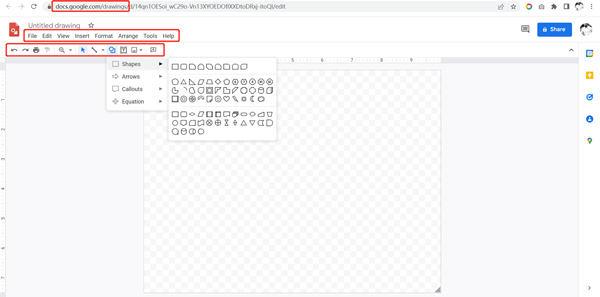
Google Zeichnungen wird hauptsächlich zum Erstellen von Organigrammen, Flussdiagrammen, Mind Maps, Concept Maps und vielen anderen Arten von Diagrammen online verwendet. Es ermöglicht Ihnen, mit anderen Benutzern zusammenzuarbeiten und ein Projekt in Echtzeit zu erstellen. Sie können Formen, Bilder, Textfelder, Linien, Diagramme, Diagramme, Tabellen und mehr frei einfügen. Google Zeichnungen bietet Ihnen ein Whiteboard zum einfachen Erstellen von Diagrammen, Layoutdiagrammen und Flussdiagrammen. Alle Ihre Vorgänge in Google Zeichnungen werden automatisch in Google Drive gespeichert. In diesem Fall können Sie von überall und auf jedem Gerät auf Ihre Zeichnungen zugreifen.
Vor- und Nachteile von Google Zeichnungen
Google Zeichnungen ist einfach zu bedienen. Google bietet mehrere Seiten mit Schritt-für-Schritt-Anleitungen, um sicherzustellen, dass Sie die Funktionen schnell kennenlernen und Google Zeichnungen verwenden können. Es sammelt viele häufig verwendete Formen, Linien und andere Elemente, damit Sie Ihre Diagramme erstellen können. Außerdem können Sie es problemlos auf jedem Browser und Gerät mit Internetzugang verwenden. Um in Google Zeichnungen zu zeichnen, benötigen Sie lediglich ein Google-Konto.
Die Google-Zeichnungs-App kann von jedem mit einem Google-Konto kostenlos verwendet werden. Es werden keine Funktionsbeschränkungen oder Upgrade-Anforderungen festgelegt. Als kollaboratives Diagrammerstellungstool ermöglicht es mehreren Benutzern, Zeichnungen gleichzeitig in Echtzeit zu öffnen und zu bearbeiten. Darüber hinaus unterstützt Google Zeichnungen die Teilnahme am Chat. Ihre Vorgänge in Google Zeichnungen werden automatisch gespeichert, während Sie daran arbeiten.
Sie können mit einer leeren Leinwand beliebiger Größe in Google Zeichnungen beginnen. Es gibt keine festgelegte Anzahl von Personen, die es verwenden können. Dies ist auch keine Größenbeschränkung für diese Google-Zeichnungs-App. Sie können Google Zeichnungen je nach Bedarf in Blogs und Websites einbetten. Es bietet Ihnen viele Freigabeoptionen. Sie können Ihre Projekte als JPEG-, PNG-, PDF- usw. Dateien herunterladen.
Google Drawings bietet keine vorgefertigten Vorlagen zur Verwendung. In einigen Fällen müssen Sie einige Diagrammbeispiele im Internet finden und dann Ihr Projekt darauf aufbauen. Außerdem sind die grafischen Möglichkeiten noch recht begrenzt. Daher müssen Sie möglicherweise Ihre eigenen Formen erstellen. Eine andere Sache, um die Sie sich Sorgen machen sollten, ist die Privatsphäre. Ihre in Google Zeichnungen erstellten Inhalte gehören auch Google.
Teil 2. Verwendung von Google Zeichnungen
Sie können auf Ihrem Computer oder iOS-/Android-Gerät ganz einfach auf Google Zeichnungen zugreifen. Auf einem Computer können Sie die Online-Version und die Chrome-Erweiterung verwenden. Auf einem iPhone, iPad oder Android-Telefon können Sie ganz einfach eine Zeichnung in Google Docs und Google Drive erstellen. Hier nehmen wir als Beispiel, wie Sie auf einem Windows-PC in Google Zeichnungen zeichnen, um Ihnen zu zeigen, wie Sie es verwenden.
Schritt 1Öffnen Sie Ihren Chrome-Browser und rufen Sie die offizielle Website von Google auf. Sie benötigen ein Google-Konto, um Google Zeichnungen verwenden zu können. Hier können Sie sich damit bei Google anmelden. Klick auf das Google Apps Symbol in der oberen rechten Ecke, um weitere Werkzeuge anzuzeigen. Hier können Sie nach unten scrollen, um die auszuwählen Antrieb App.
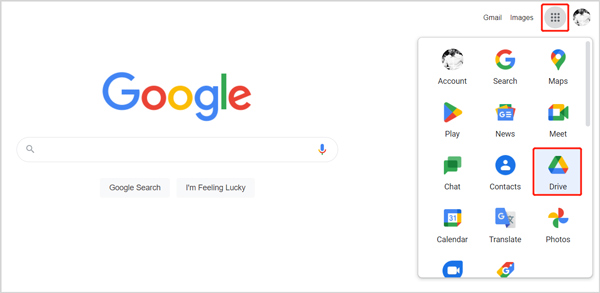
Schritt 2Klicken Sie auf der neuen Google Drive-Seite auf NEU Schaltfläche in der oberen linken Ecke. Bewegen Sie den Mauszeiger in der Dropdown-Liste auf die Mehr Option, und wählen Sie dann Google-Zeichnungen.
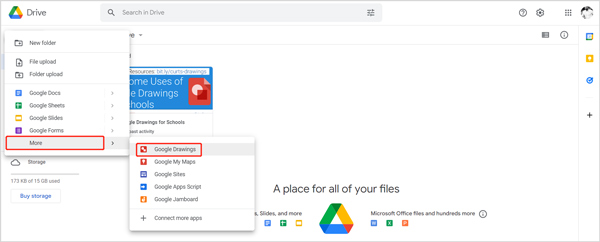
Schritt 3Sie werden zu einer unbenannten Zeichenseite von Google Zeichnungen weitergeleitet. Hier können Sie auf Google Drawing zeichnen, beginnend mit einem Whiteboard. Wenn Sie möchten, dass Ihr Diagramm eine bestimmte Größe hat, können Sie auf das klicken Reichen Sie das Menü wählen Sie die Seiteneinrichtung Option aus der Dropdown-Liste und wählen Sie dann je nach Bedarf eine geeignete Größe aus. Danach können Sie Ihr Projekt mit den angebotenen Tools durchführen.
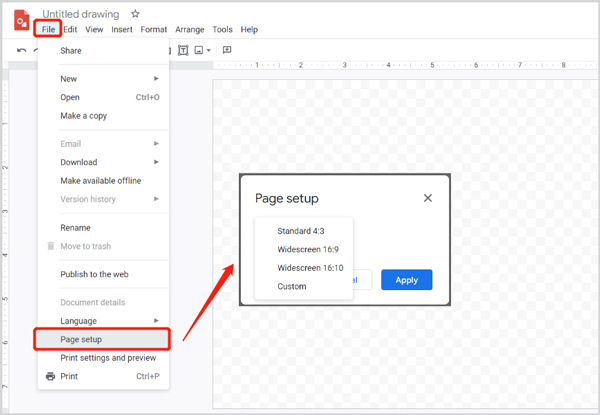
Teil 3. Die beste Google-Zeichnungsalternative zum kostenlosen Erstellen von Diagrammen
MindOnMap ist ein speziell entwickeltes Diagrammtool, mit dem Sie kostenlos Organigramme, Flussdiagramme, Mindmaps, Baumdiagramme, Fischgrätendiagramme und andere visuelle Elemente erstellen können. Es kann ein großartiger Ersatz für Google Zeichnungen sein, um Ihre Zeichnungen zu erstellen. Im Vergleich zur Google-Zeichnungs-App enthält sie viele vorgefertigte Themen, Beispiele, Vorlagen und Objekte, aus denen Sie auswählen können. Außerdem bietet es mehr Formen, Marken, Schriftarten, Symbole und andere Tools.

Wenn Sie ein Diagramm erstellen möchten, können Sie die MindOnMap-Website in jedem Webbrowser wie Google Chrome, Edge, Safari oder Firefox aufrufen. Drücke den Erstellen Sie Ihre Mindmap Schaltfläche und melden Sie sich bei einem Konto an, um mit der Diagrammerstellung zu beginnen. Hier können Sie sich schnell mit Ihrem Google-Konto anmelden.

Diese Google-Zeichnungsalternative bietet Ihnen viele Themen und Vorlagen. Sie können nach unten scrollen und Ihre bevorzugte auswählen, um Ihr Projekt zu erstellen.

Sie können den Anweisungen auf dem Bildschirm folgen, um seine Funktionen kennenzulernen. Design, Stil, Gliederung, Symbol und weitere Tools sind auf der rechten Seite aufgelistet. Außerdem können Sie ganz einfach auf Knoten hinzufügen, Komponente hinzufügen, Einfügen, Werkzeugeinstellungen und mehr im oberen Teil dieser Seite zugreifen. Mit all diesen Optionen können Sie je nach Bedarf verschiedene Diagramme erstellen. Alle Ihre Zeichnungen werden automatisch gespeichert.
 Nicht verpassen:
Nicht verpassen:Teil 4. Häufig gestellte Fragen zur Google-Zeichnungs-App
Frage 1. Wie ändere ich die Hintergrundfarbe von Google Zeichnungen?
Der Hintergrund von Google Drawing ist standardmäßig transparent. Wenn Sie einen anderen Farbhintergrund wünschen, können Sie mit der rechten Maustaste auf Ihre Leinwand klicken und den Hintergrund auswählen. Sie können eine beliebige Farbe als Hintergrund für Google Zeichnungen auswählen.
Frage 2. Wie speichere ich ein Design in Google Zeichnungen?
Wenn Sie Ihr erstelltes Diagramm oder Diagramm herunterladen möchten, können Sie auf das Menü Datei klicken, die Option Herunterladen aus der Dropdown-Liste auswählen und es dann je nach Bedarf als JPEG-, PNG-, PDF- oder SVG-Datei speichern.
Frage 3. Wie fügt man eine Zeichnung aus Google Drive ein?
Wenn Sie auf Google Drawing zeichnen, können Sie auf das Menü „Inset“ klicken, die Option Drawing auswählen und dann From Drive auswählen. Suchen Sie die spezifische Zeichnung, die Sie einfügen möchten, und klicken Sie dann auf Auswählen, um Ihren Vorgang zu bestätigen.
Fazit
Dieser Beitrag gibt Ihnen eine vollständige Überprüfung von Google Zeichnungen seine Hauptmerkmale zu zeigen. Außerdem erfahren Sie, wie Sie mit Google Zeichnungen Diagramme erstellen. Wir empfehlen Ihnen auch eine großartige Alternative zur Diagrammerstellung. Wenn Sie schnell ein Diagramm erstellen möchten, können Sie eines davon auswählen.